Le message d’erreur “Sorry, the video player failed to load.(Error Code 101102)” apparaît généralement lorsqu’un lecteur multimédia ne parvient pas à charger une vidéo en raison d’un réseau faible ou d’un problème de configuration. Ce message affecte généralement le contenu vidéo intégré et peut être frustrant pour les utilisateurs et les propriétaires de sites web. Heureusement, cette erreur peut être facilement résolue en appliquant les correctifs mentionnés dans cet article.


* Free version of this program only previews repaired videos.
Causes courantes de l’erreur de lecture vidéo 101102
De nombreuses raisons peuvent être à l’origine de cette erreur de lecture vidéo. Les identifier permet de la résoudre plus rapidement et plus efficacement.
- Problèmes de connectivité réseau
- Exécution d’une version de navigateur web obsolète
- Cache du navigateur ou cookies corrompus
- Problèmes d’hébergement du serveur
- Scripts bloqués par des bloqueurs de publicités
- Paramètres de sécurité du navigateur
- Interférences du pare-feu ou de l’antivirus.
Chacun de ces éléments peut déclencher l’erreur indépendamment.
Comment corriger l’erreur “Désolé, le lecteur vidéo n’a pas pu charger.” (Code d’erreur 101102) ?
Voici quelques solutions aux problèmes mentionnés ci-dessus :
Solutions rapides :
- Vérifiez votre connexion Internet
- Videz le cache du navigateur
- Désactivez les bloqueurs de publicités et les extensions de navigateur
- Mettez à jour votre navigateur
- Désactivez l’accélération matérielle
- Autorisez les scripts et les fenêtres contextuelles
- Utilisez le mode navigation privée
- Que faire si votre vidéo est corrompue ?
Méthode 1 : Vérifiez votre connexion Internet
Comme l’erreur est due à une connexion lente ou instable, il est conseillé d’essayer d’abord les conseils suivants :
- Redémarrez votre routeur.
- Passez à une connexion filaire.
- Effectuez un test de vitesse pour garantir une connexion stable.
Méthode 2 : Videz le cache du navigateur
La meilleure solution pour corriger ces erreurs est de supprimer les cookies de votre navigateur (Chrome). Suivez les étapes ci-dessous pour supprimer les cookies de votre navigateur actuel.
- Ouvrez Google Chrome >> cliquez sur les trois points.
- Cliquez ensuite sur « Plus d’outils» > Effacer les données de navigation.
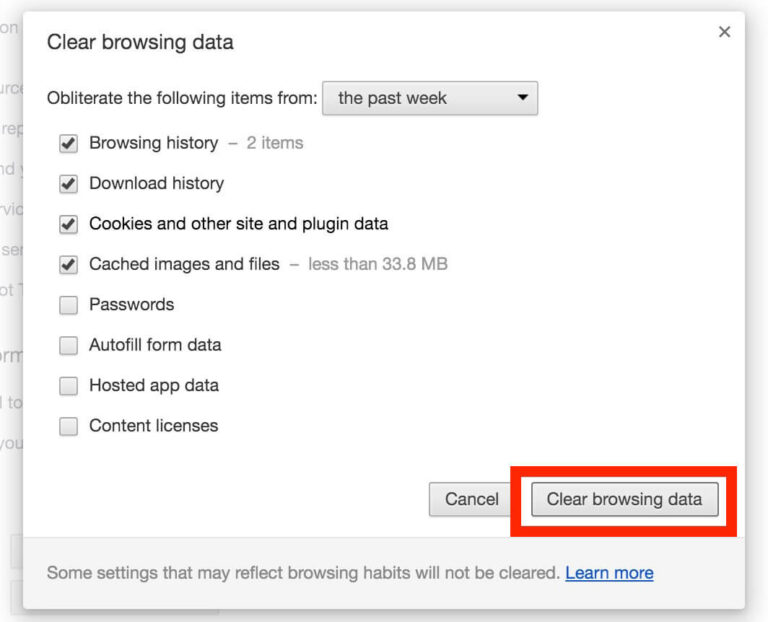
- Cliquez sur « Tout le temps» dans l’onglet Période pour supprimer les cookies et le cache.
- Enfin, cliquez sur le bouton « Effacer les données».
Méthode 3 : Désactiver les bloqueurs de publicités et les extensions de navigateur
Il arrive que les bloqueurs de publicités bloquent des scripts essentiels du navigateur, ce qui entraîne des problèmes de lecture vidéo. Leur désactivation peut corriger immédiatement l’erreur.
- Ouvrez la page « Extensions » de votre navigateur.
- Désactivez ensuite tous les bloqueurs de publicités.
- Actualisez la page vidéo.
Si elle se charge correctement, réactivez les extensions une par une.
Méthode 4 : Mettre à jour votre navigateur
Un navigateur web obsolète peut gâcher votre expérience de navigation et afficher diverses erreurs, notamment « Désolé, le lecteur vidéo n’a pas pu se charger » (code d’erreur 101102). Dans ce cas, pensez à mettre à jour votre navigateur web en suivant les étapes ci-dessous, selon votre navigateur préféré :
Pour les utilisateurs de Google Chrome :
- Ouvrez Chrome.
- Cliquez sur les trois points verticaux, puis sur Aide > À propos de Google Chrome.
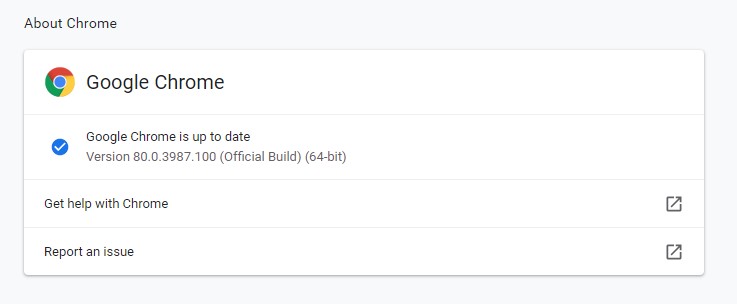
- Chrome recherchera ensuite les mises à jour et les installera si elles sont disponibles.
Pour les utilisateurs de Firefox :
- Lancez Firefox, puis cliquez sur le menu à trois points.
- Cliquez sur Aide > À propos de Firefox.
- Après avoir ouvert la fenêtre « À propos de Mozilla Firefox», le navigateur recherchera les dernières mises à jour et les téléchargera.
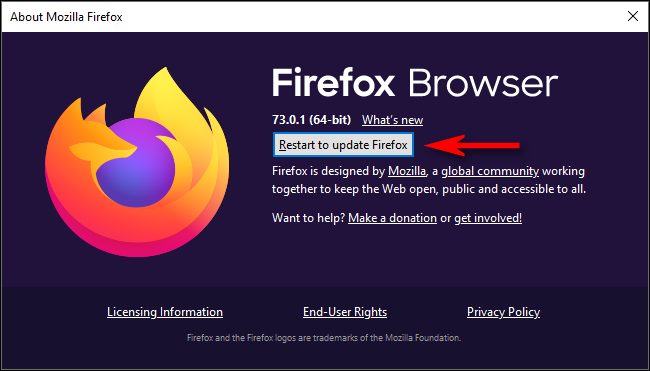
- Cliquez ensuite sur Redémarrer pour mettre à jour Firefox et suivez attentivement les instructions à l’écran.
Méthode 5 – Désactiver l’accélération matérielle
Une autre solution efficace consiste à désactiver l’accélération matérielle de votre navigateur web.
Voici comment procéder :
Dans Google Chrome :
- Ouvrez Chrome>> cliquez sur Personnaliser et contrôler Google Chrome.
- Cliquez ensuite sur Paramètres >> Paramètres avancés.
- Dans la section Système, désactivez l’option « Utiliser l’accélération matérielle si disponible».
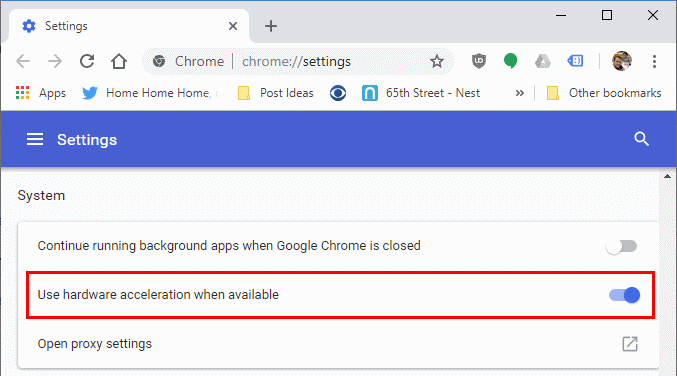
Dans Firefox :
- Ouvrez Firefox>> cliquez sur le menu à trois points >> Options.
- Accédez à l’onglet Général et recherchez « Performances».
- Décochez les options « Utiliser les paramètres de performances recommandés» ou « Utiliser l’accélération matérielle si disponible».
- Redémarrez Firefox.
Méthode 6 – Corriger le problème « Désolé, le lecteur vidéo n’a pas pu se charger » (code d’erreur 101102) en autorisant les scripts et les fenêtres contextuelles.
Les lecteurs vidéo actuels utilisent JavaScript et les fenêtres contextuelles. Les bloquer peut perturber leur fonctionnement. Vous pouvez essayer d’autoriser les scripts et les fenêtres contextuelles pour résoudre ce problème efficacement.
Suivez les étapes ci-dessous :
- Ouvrez les paramètres du navigateur
- Accédez aux Paramètres du site ou aux Autorisations
- Activez ensuite JavaScript>> Autoriser les fenêtres contextuelles et les redirections pour le site vidéo
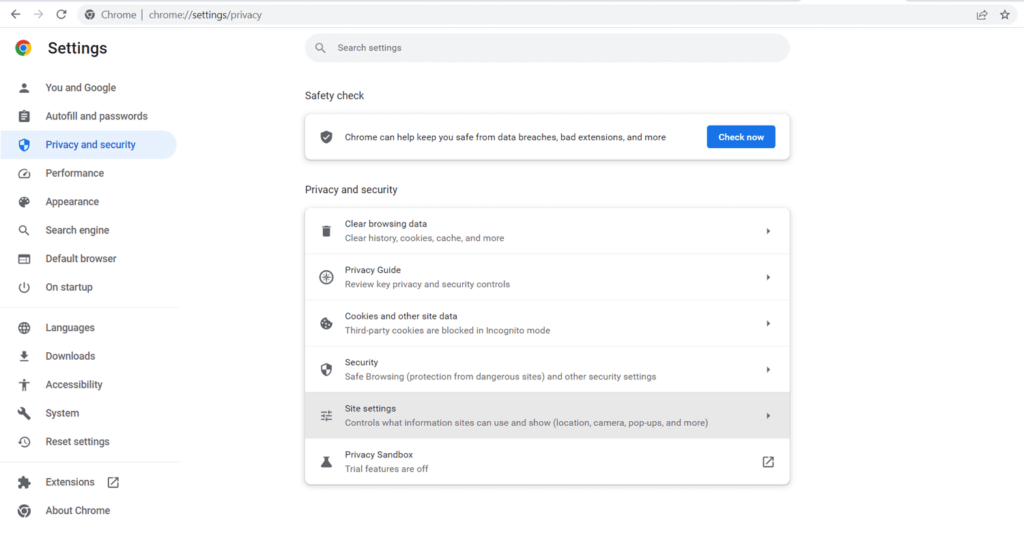
- Enfin, rechargez la page vidéo.
Méthode 7: Utiliser le mode navigation privée
Si vous ne parvenez pas à lire la vidéo dans votre navigateur web, il est judicieux d’essayer de la lire dans un navigateur privé.
Comment l’ouvrir :
- Pour les utilisateurs de Chrome: Ctrl+Shift+N
- Pour les utilisateurs de Firefox: Ctrl+Shift+P
- Pour les utilisateurs d’Edge: Ctrl+Shift+N
Que faire si votre vidéo est corrompue?
Après avoir essayé les solutions ci-dessus, si l’erreur de lecture vidéo 101102 persiste, il est probable que votre fichier vidéo soit corrompu. Dans ce cas, choisissez le meilleur Vidéo Réparation Outil et corrigez votre fichier corrompu. Ce logiciel peut corriger tout type d’erreur liée aux fichiers vidéo.


* Free version of this program only previews repaired videos.
Étapes d’utilisation de cet outil :
Étape 1: Téléchargez, installez et lancez un logiciel de réparation vidéo sur votre système. Cliquez sur 'Ajouter des fichiers' pour ajouter des fichiers vidéo corrompus.

Étape 2: Cliquez sur le bouton 'Réparer' pour commencer le processus de réparation. Cela commence à réparer vos fichiers vidéo ajoutés un par un.

Étape 3: Vous pouvez cliquer sur 'Aperçu', afin de prévisualiser le fichier vidéo réparé dans le logiciel et cliquer sur le bouton 'Enregistrer les fichiers réparés' pour enregistrer les vidéos réparées à l’emplacement souhaité.

Prévenir les futurs problèmes de lecture vidéo
Suivez les mesures de précaution ci-dessous pour éviter de futurs problèmes tels que l’erreur 101102 :
- Mettez régulièrement votre navigateur à jour
- Videz le cache tous les mois
- Évitez l’utilisation excessive de bloqueurs de publicités
- Utilisez une connexion internet stable et rapide
- Ajoutez les sites vidéo de confiance à votre liste blanche
Une approche proactive prévient la plupart des problèmes de lecture.
Foire aux questions:
Comment résoudre un problème de chargement de vidéo?
Pour résoudre un problème de chargement de vidéo, suivez les conseils ci-dessous :
- Mettez à jour le système d'exploitation et le lecteur vidéo de votre appareil.
- Essayez de lire la vidéo sur un autre lecteur multimédia ou appareil.
- Convertissez le format vidéo en un format courant comme MP4.
Impossible de lire la vidéo. Un problème est survenu lors du chargement du code d'erreur vidéo en HTML5?
Un navigateur web obsolète peut ne pas disposer des fonctionnalités/codecs requis pour lire les vidéos HTML5 modernes, ce qui peut entraîner un problème de lecture. Un problème est survenu lors du chargement du code d'erreur vidéo en HTML5. Mettre à jour votre navigateur web confirme qu'il prend en charge les derniers formats vidéo et résout les problèmes de compatibilité.
Comment résoudre une erreur de lecture vidéo ?
Pour résoudre une erreur de lecture vidéo sur votre PC, essayez les astuces suivantes :
- Vérifiez la connexion Internet de votre appareil.
- Essayez un autre navigateur web.
- Videz le cache de votre navigateur.
En résumé
Il peut être très agaçant de regarder son film préféré avec impatience et de le voir refuser la lecture en affichant l’erreur “Désolé, le lecteur vidéo n’a pas pu charger. (Code d’erreur 101102)”. Mais pas d’inquiétude. J’ai partagé plusieurs solutions ci-dessus pour résoudre ce problème et restaurer vos vidéos.
J’espère que vous parviendrez à résoudre ce problème plus facilement et avec succès.


Taposhi is an expert technical writer with 5+ years of experience. Her in-depth knowledge about data recovery and fascination to explore new DIY tools & technologies have helped many. She has a great interest in photography and loves to share photography tips and tricks with others.